iOS13.2がリリースされました。
9月20日にiOS13が登場して約40日で5回目のアップデートです。
1年前に登場したiOS12の場合、iOS12.2へアップデートしたのは3月26日とiOS12がリリースされてから6ヶ月後でした。iOS13のマイナーアップデートのリリースは早いことが分かりますね。
この記事では、iOS13.2にアップデートして不具合が出た際の対処方法をお伝えします。
iOS13.2へアップデートする手順
マイナーアップデートとはいえ、いざというときに元に戻せるようにiOSのバックアップと、写真のバックアップを作成してください。
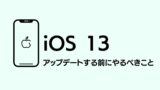
バックアップの作成が完了したら、iOS13.2へアップデートします。
iOSのアップデートには次の2つの方法があります。
- Wi-Fi経由
- iTunes経由
僕は手持ちの2台のiPhoneをアップデートで両方試しましたが、どちらの方法でも不具合は出ませんでした。個人的には、Wi-Fi経由のアップデートが簡単でオススメです。以下、Wi-Fi経由のアップデートの手順です。
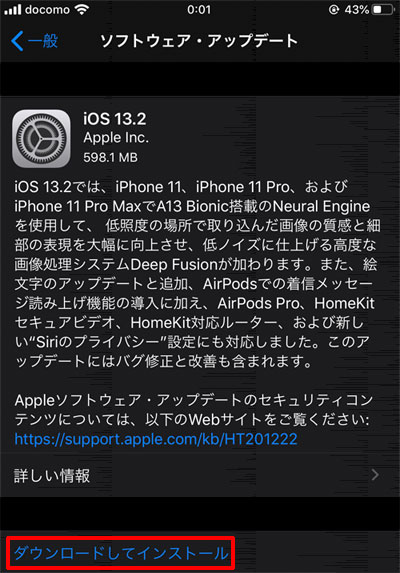
- 「設定」→「一般」
- 「ソフトウェア・アップデート」をタップ
- 「ダウンロードとインストール」をタップすると、iOS13.2のダウンロードとアップデートが始まる
iOS13.2へアップデートして不具合が出た際の対処方法
iOS13.2へアップデートしてiPhoneの動きが遅くなる・カクカクするといった不具合が出たら、iOSの設定を見直してください。かなり高い確率で動作が改善されます。以下順番にお試しください。
「視差効果を減らす」をオン
「視差効果を減らす」をオンにすると、動作が遅くなったiPhoneの動きが大きく改善されます。快適にサクサク動くようになるので、最初にお試しください。
視差効果についてはAppleのサイトの説明を引用します。
デバイスはモーションエフェクト (視差効果) を利用して、ホーム画面や App 内で奥行き感を演出しています。iPhone、iPad、iPod touch のモーションエフェクトや画面の揺れが気になる方は、「視差効果を減らす」を使って、この効果を抑えることができます。
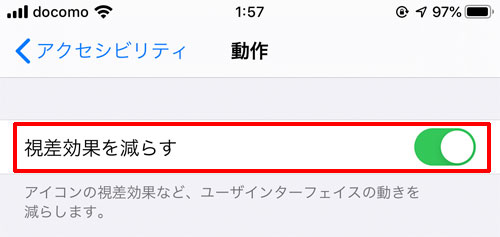
- 「設定」→「アクセシビリティー」→「動作」を開く
- 「視差効果を減らす」をオン
「クロスフェードトランジションを優先」をオン
「クロスフェードトランジションを優先」をオンにすると、画面に表示されるトランジションのインターフェースを変更できます。視差効果ほどではありませんが、iPhoneの動作は改善します。
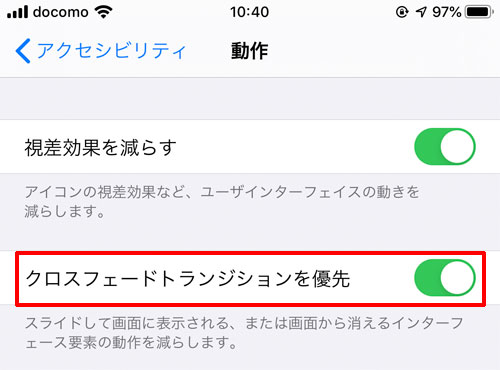
- 「設定」→「アクセシビリティー」→「動作」を開く
- 「クロスフェードトランジションを優先」をオン
「メッセージエフェクト自動再生」をオフ
「メッセージエフェクト自動再生」をオフにすることで、iMessegeの吹き出しエフェクトやフルスクリーンエフェクトの自動再生が停止し、iPhoneの動きは改善されます。iMessegeでメッセージエフェクトを使っていない方はオフにしてください。
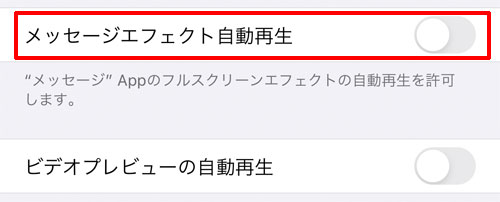
- 「設定」→「アクセシビリティー」→「動作」を開く
- 「メッセージエフェクト自動再生」をオフ
「透明度を下げる」をオン
「透明度を下げる」をオンにすることも強くオススメします。
動きが遅くなったiPhoneでも、体感できるくらいに画面をタップした際の応答性が上がります。
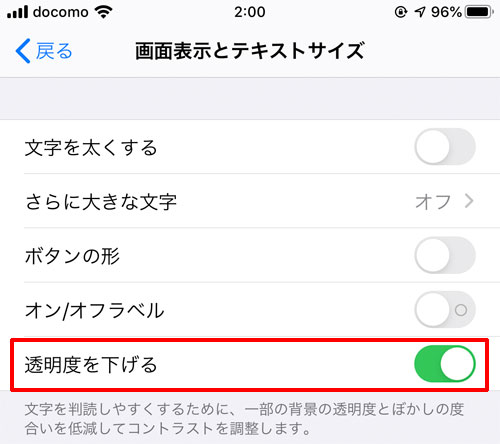
- 「設定」→「アクセシビリティー」→「画面表示とテキストサイズ」を開く
- 「透明度を下げる」をオン
「Siri」をオフ
「Siri」を使っていない方は、迷わずオフにします。
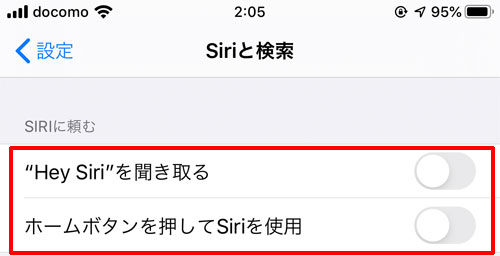
- 「設定」→「Siriと検索」を開く
- 「Hey Siriを聞き取る」をオフ
- 「ホームボタンを押してSiriを使用」をオフ
「検索の候補」をオフ
ホーム画面を右にスワイプしたときに表示される「検索の候補」を使っていない方は、オフにすることをオススメします。
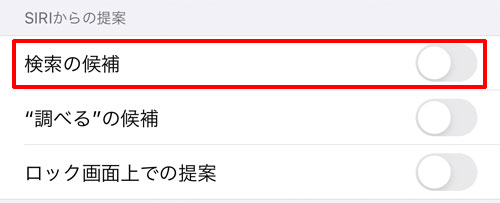
- 「設定」→「Siriと検索」を開く
- 「検索の候補」をオフ
「”調べる”の候補」をオフ
ブラウザやアプリで長押しすると表示される「”調べる”の候補」を使ってない方はオフにします。
オフにしたとしても、実用上の不便はありません。「Siriの知識」や「Siriから提案されたWEBサイト」「マップ」などが表示されなくなるだけです。単語を長押しすれば、辞書が意味が表示してくれるし、「ウェブで検索」で調べることもできます。
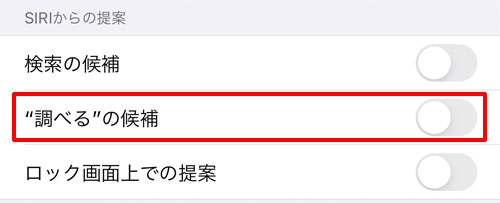
- 「設定」→「Siriと検索」を開く
- 「”調べる”の候補」をオフ
「ロック画面上での提案」をオフ
ロック画面上でSiriの提案も使っていなければオフにします。
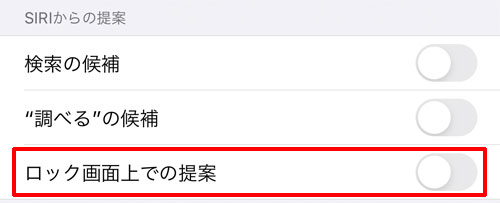
- 「設定」→「Siriと検索」を開く
- 「ロック画面上での提案」をオフ
「Appのバックグラウンド更新」をオフ
バックグラウンドで使っていないアプリがあれば、個別に「Appのバックグラウンド更新」をオフにします。
LINEやFacebook、Messenger、Twitterなどのアプリは、オフにすると通知が来なくなるので、オンのまま使うことをオススメします。
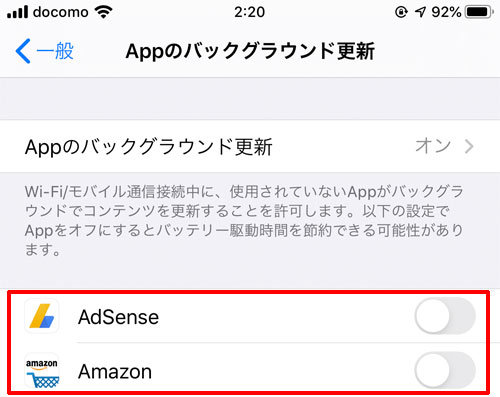
- 「設定」→「一般」→「Appのバックグラウンド」を開く
- 「Appのバックグラウンド」に表示されるアプリを個別にオフにする
iOSのクリーンインストール
ここまでお伝えした設定を変更してもiPhoneの動作が改善しなければ、iOSのクリーンインストールを行うことになります。クリーンインストールを行えば、かなり快適にiPhoneが動作します。
初期化するので写真や動画などデータのバックアップは必須です。詳しい手順は、以前の記事をご覧ください。

iOS13のシェア
2019年10月15日現在のiOSのシェアを見ていきます。
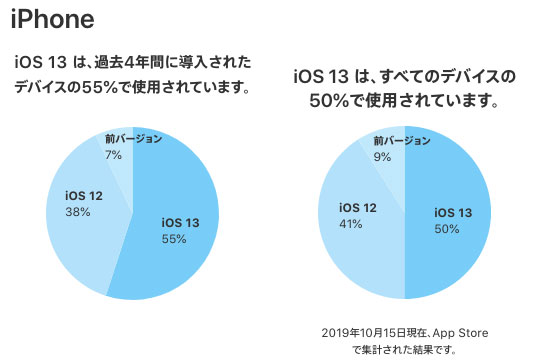
- 過去4年間で導入されたデバイス・・・iOS13が55%、iOS12が38%、その他が7%
- すべてのデバイス・・・iOS13が50%、iOS12が41%、その他が9%
さいごに
以上、iOS13.2にアップデートして不具合が出た際の対処方法をお伝えしました。
iOSの設定を変更することでiPhoneは快適に動作しますので、ぜひお試しください。
iOSの設定を変更してもiPhoneが遅い場合は、iOSのクリーンインストールを行うことをオススメします。サクサク動くようになります。
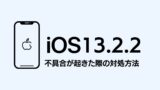


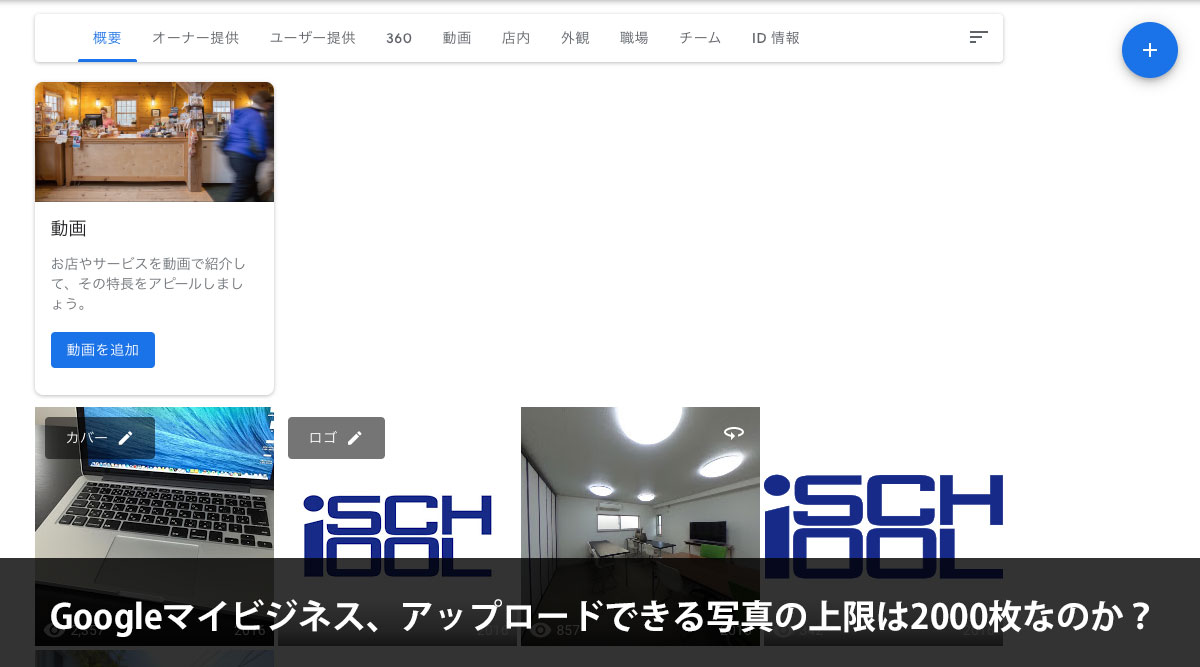
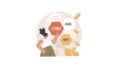








ナレッジ